ps使用通道工具给美女头发抠图教程(2)
来源:水哥
作者:佚名
学习:17440人次
按CTRL+J抽出头发形成图层,然后删除下面这个图层的,看图:
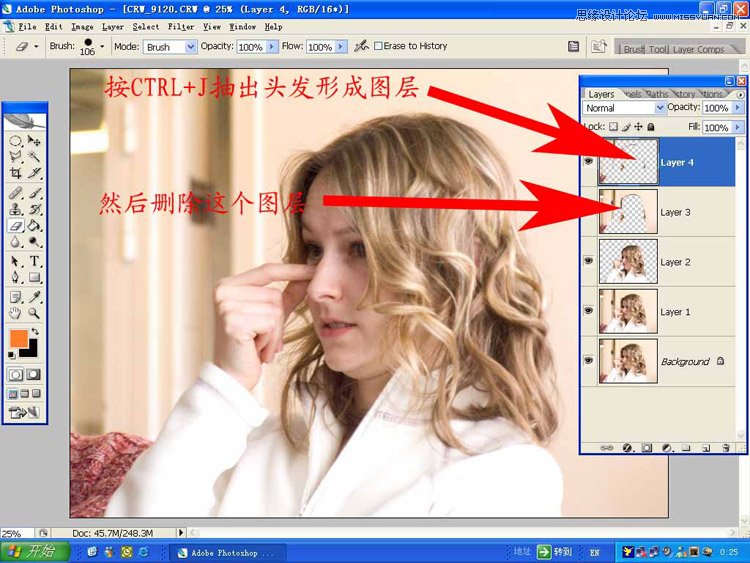
新建一个新图层,填充一种明显的颜色,用橡皮擦把背景擦干净,不要怕碰到里面,看头发已经抠出来了,不过还不够好。
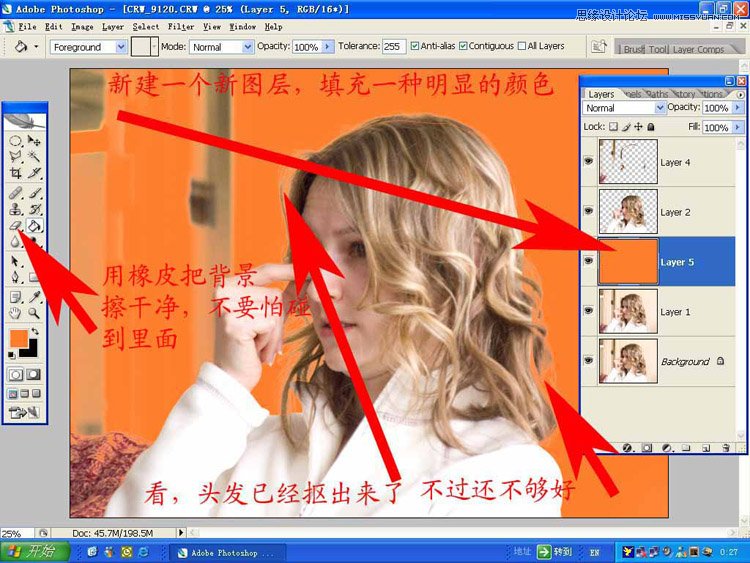
把下面的图层拖到这里用橡皮擦把背景擦干净,还要注意这两块地方,这层主要是为了补后面那里没有抠出来的部分。
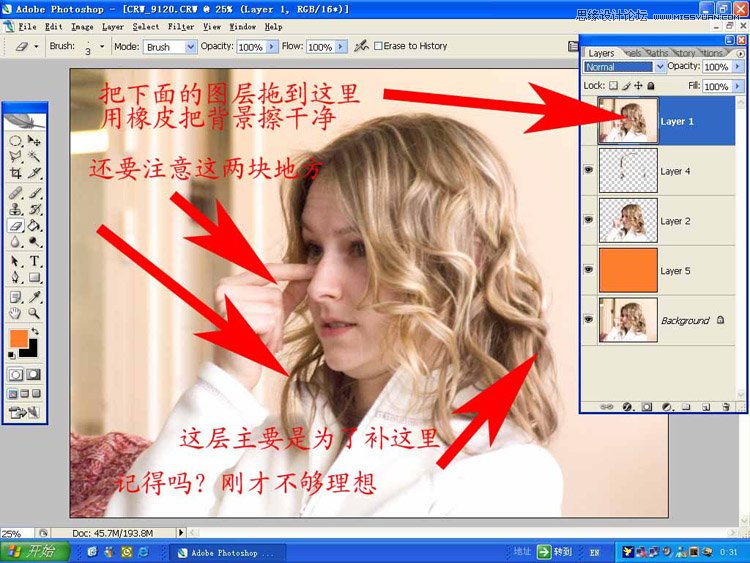
然后用油漆桶把填充任意色的那个图层填充成白色,一张高调人像就完成了。
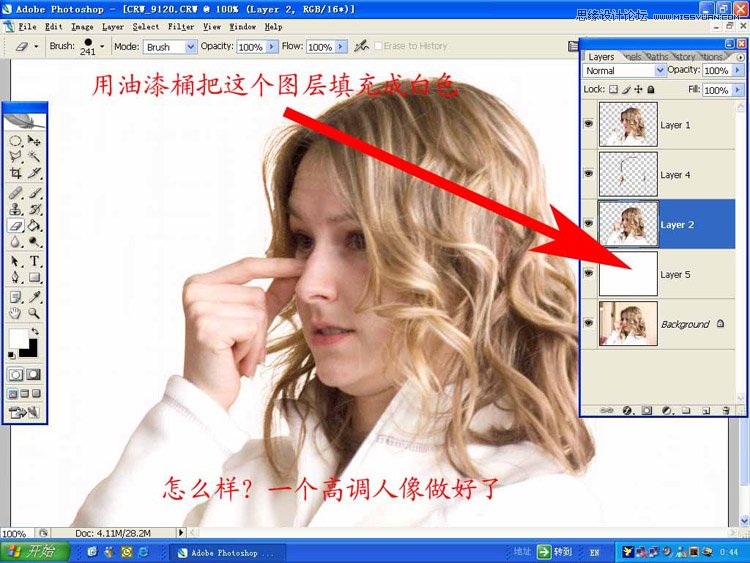
学习 · 提示
相关教程
关注大神微博加入>>
网友求助,请回答!







